首先定位冲突文件,通过VSCode源代码管理面板查看带感叹号标记的文件;接着理解冲突标记,识别当前分支与传入分支的代码分隔符;然后手动编辑删除冲突标记并保留正确代码;可借助内置合并工具选择接受当前、传入或两者合并;最后暂存更改并提交解决结果。
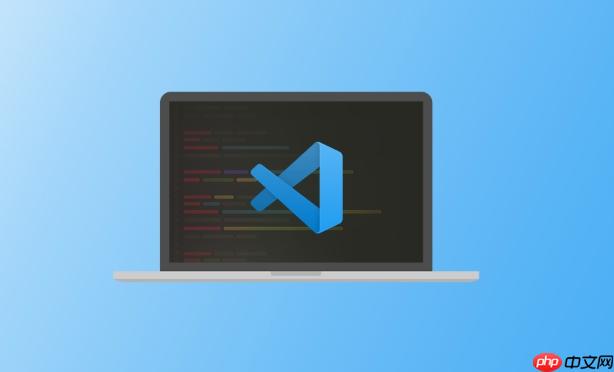
如果您在使用Git进行代码合并时遇到冲突,VSCode提供了直观的界面来帮助您识别和解决这些冲突。以下是处理Git合并冲突的具体步骤:
当执行git pull或git merge命令时,如果发生冲突,VSCode会明确提示哪些文件存在冲突。此时需要定位到这些文件并进行手动干预。
1、打开VSCode左侧的源代码管理面板(快捷键Ctrl+Shift+G)。
2、查看“更改”区域中带有感叹号标记的文件,这些文件即为存在合并冲突的文件。
3、点击相应文件进入编辑界面,VSCode会在代码中高亮显示冲突区域。
VSCode在发生冲突的代码段中插入特殊的分隔符,用以区分当前分支与传入分支的内容,便于用户选择保留或修改。
1、查找包含
2、中间部分为=======分隔线,表示冲突边界。
3、>>>>>>>之后的内容来自即将合并的分支。
4、您需要决定保留哪一部分,或者手动整合两部分内容。
通过删除冲突标记并保留正确的代码,完成冲突解决。此过程需结合业务逻辑判断最优方案。
1、删除
2、删除=======和>>>>>>> branch-name之间的多余内容。
3、确保最终代码语法正确且功能完整。
4、保存文件后,该文件在源代码管理中的冲突状态将自动更新。
VSCode提供接受当前更改、传入更改或两者合并的快捷操作,提升解决效率。
1、在冲突文件中,找到每个冲突块上方出现的操作按钮:“接受当前更改”、“接受传入更改”、“接受两者”。
2、点击接受当前更改保留本地修改,丢弃远程内容。
3、点击接受传入更改则放弃本地改动,采用远程版本。
4、选择接受两者可将两部分内容拼接在一起,后续需手动调整顺序与逻辑。
完成所有冲突文件的修改后,必须将文件标记为已解决,并提交新的合并结果。
1、在源代码管理面板中,右键点击已解决的文件,选择“暂存更改”或直接点击文件旁的+号。
2、输入提交信息,例如“resolve merge conflict in file.js”。
3、点击勾选图标或运行命令git commit完成提交。
4、此时冲突状态解除,可继续推送至远程仓库。
以上就是vscode怎么用git解决冲突_vscode中处理git合并冲突的完整教程的详细内容,更多请关注php中文网其它相关文章!

每个人都需要一台速度更快、更稳定的 PC。随着时间的推移,垃圾文件、旧注册表数据和不必要的后台进程会占用资源并降低性能。幸运的是,许多工具可以让 Windows 保持平稳运行。




Copyright 2014-2025 https://www.php.cn/ All Rights Reserved | php.cn | 湘ICP备2023035733号